¡Cómo recuperar datos del iPhone en Modo DFU?
¿Quieres saber cómo puedes recuperar tus datos en modo DFU desde tu iPhone? Lee a continuación para saberlo
Sep 13, 2024 • Archivado en: Soluciones de Reparación Móvil • Soluciones probadas
Los usuarios de iPhone a menudo se quejan de que su dispositivo entra en modo DFU involuntariamente. Bueno, si eso te ocurre, recuerda que es muy importado reparar el modo DFU antes de empezar a restaurar los datos guardados en el iPhone.
Si no respaldas tu iPhone frecuentemente, aprender cómo recuperar datos en el modo DFU o cómo reparar el modo DFU es algo que debes saber, ya que a veces, salir del modo DFU puede causar pérdida de datos.
En este artículo, te presentamos formas de reparar el modo DFU antes de recuperar tus datos para mantenerlos seguros y evitar la pérdida de datos.
Parte 1: Salir del modo DFU antes de recuperar datos
En primer lugar, tenemos para ti dos maneras de reparar el modo DFU. Estas técnicas son de suma importancia, ya que restablecen el funcionamiento normal de tu iPhone.
Método 1. Saca el iPhone del modo DFU sin perder datos
Para reparar el modo DFU en el iPhone sin pérdida de datos, traemos dr.fone - Reparación (iOS). Este software repara cualquier dispositivo iOS que sufra fallas en el sistema, como un iPhone atorado en el logotipo de Apple o en el loop de inicio, pantalla negra de la muerte, iPhone que no se desbloquea, pantalla congelada, etc. Este software evita la pérdida de datos y no es necesario restaurar los datos después de recuperar el sistema.

Toolkit de dr.fone - Recupera Sistema iOS
¡Repara iPhone atorado en modo DFU sin perder datos!
- Repara varios problemas del sistema iOS, como el modo de recuperación, logotipo blanco de Apple, pantalla negra, loop al inicio, etc.
- Saca tu dispositivo iOS del modo DFU fácilmente, sin pérdida de datos en absoluto.
- Funciona para todos los modelos de iPhone, iPad y iPod touch.
- Totalmente compatible con Windows 10 o Mac 10.14, iOS 12.
A continuación se muestran los pasos para entender cómo arreglar el modo DFU con dr. fone Recupera Sistema iOS:
Cuando el producto esté descargado en tu PC, ejecútalo para seleccionar "Reparar" en su página de Inicio.

Ahora conecta el iPhone que está en modo DFU y deja que el software lo detecte. Luego haz clic en "Inicio".

En la siguiente pantalla, selecciona el nombre del dispositivo y el firmware adecuado para tu iPhone y haz clic en "Descargar".

La actualización del firmware comenzará a descargarse ahora.
Después de la descarga, dr.fone - Reparación comenzará a reparar tu iPhone para reparar el modo DFU.

Una vez que el software termina su trabajo de reparar el iPhone atorado en DFU, el iPhone se reiniciará normalmente.
Método 2. Salir del Modo DFU en iPhone con pérdida de datos
Otra manera de reparar el modo DFU es usando iTunes, ya que se considera el mejor software para reparar el modo DFU. Sin embargo, usar iTunes puede eliminar tu dispositivo y borrar todos sus datos.
Sigue los pasos a continuación para reparar el modo DFU en un iPhone utilizando iTunes:
Inicia iTunes en tu Mac/Windows PC y conecta el iPhone en modo DFU.
En cuanto iTunes reconozca tu dispositivo, presiona la tecla Inicio (o la tecla Bajar Volumen para iPhone 7 y 7Plus) y el botón de Encendido durante unos diez segundos.
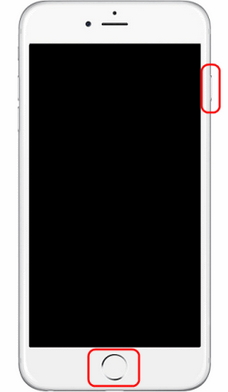
Suelta las teclas y vuelve a pulsar inmediatamente el botón de Encendido durante 2 segundos.
iPhone se reiniciará automáticamente y saldrá de la Pantalla DFU, pero borrará todos tus datos.
Parte 2: Recupera selectivamente los datos de tu iPhone en modo DFU con dr.fone Recupera Datos de iOS
A continuación, en este segmento, te presentamos cómo podemos restaurar datos en modo DFU usando dr.fone - Recuperación de Datos iOS. Este software ayuda a restaurar datos como contactos, mensajes, registros de llamadas, WhatsApp, datos de aplicaciones, fotos, etc., de iPhones dañados, robados o infectados por virus mediante el análisis del dispositivo, respaldo de iTunes o los archivos de respaldo de iCloud. Es fácil de usar y también permite a los usuarios previsualizar y luego restaurar los datos selectivamente.

dr.fone - Recuperación de Datos iOS
El 1er software del mundo para recuperar datos de iPhone y iPad
- Ofrece tres formas de recuperar datos de iPhone.
- Escanea dispositivos iOS para recuperar fotos, videos, contactos, mensajes, notas, etc.
- Extrae y previsualiza todo el contenido de los archivos de respaldo de iCloud/iTunes.
- Restaura selectivamente lo que quieras del respaldo de iCloud/iTunes en tu dispositivo o computadora.
- Compatible con los más recientes modelos de iPhone.
Método 1. dr.fone - Recuperación de Datos iOS : Analiza el iPhone para recuperar datos
En primer lugar, aprendamos a recuperar datos en modo DFU desde el propio iPhone. Para hacerlo:
Inicia el software dr.fone en tu PC, conecta el iPhone, selecciona "Recuperar" en la página principal y elige "Recuperar Dispositivo iOS".

En la siguiente pantalla, haz clic en "Iniciar Análisis" para recuperar todos los datos guardados, perdidos y borrados. Si se recuperan los datos que deseas recuperar, pulsa el icono de Pausa.
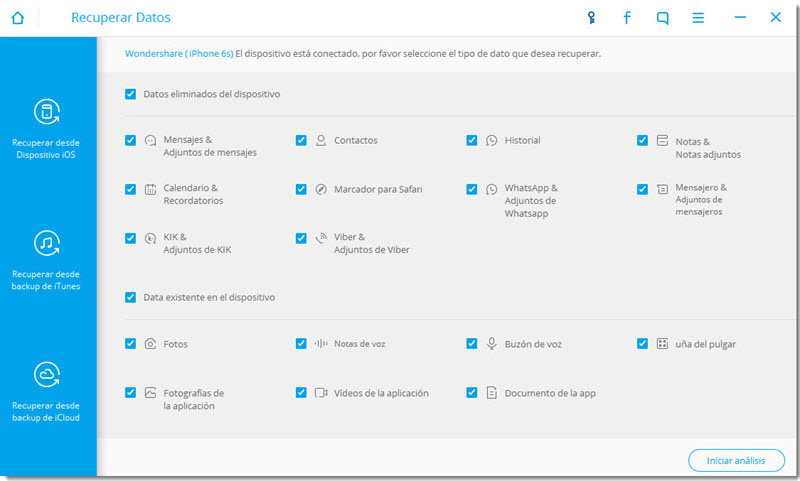
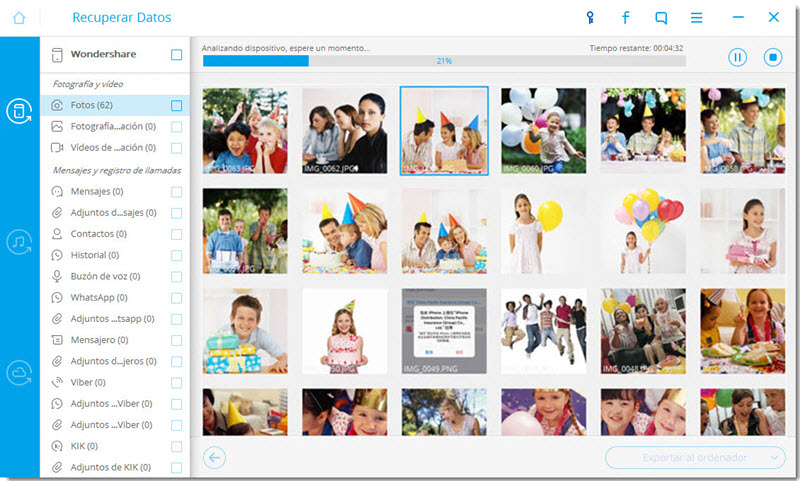
Ahora simplemente previsualiza los datos recuperados, selecciona elementos que deseas recuperar y pulsa "Recuperar en Dispositivo".
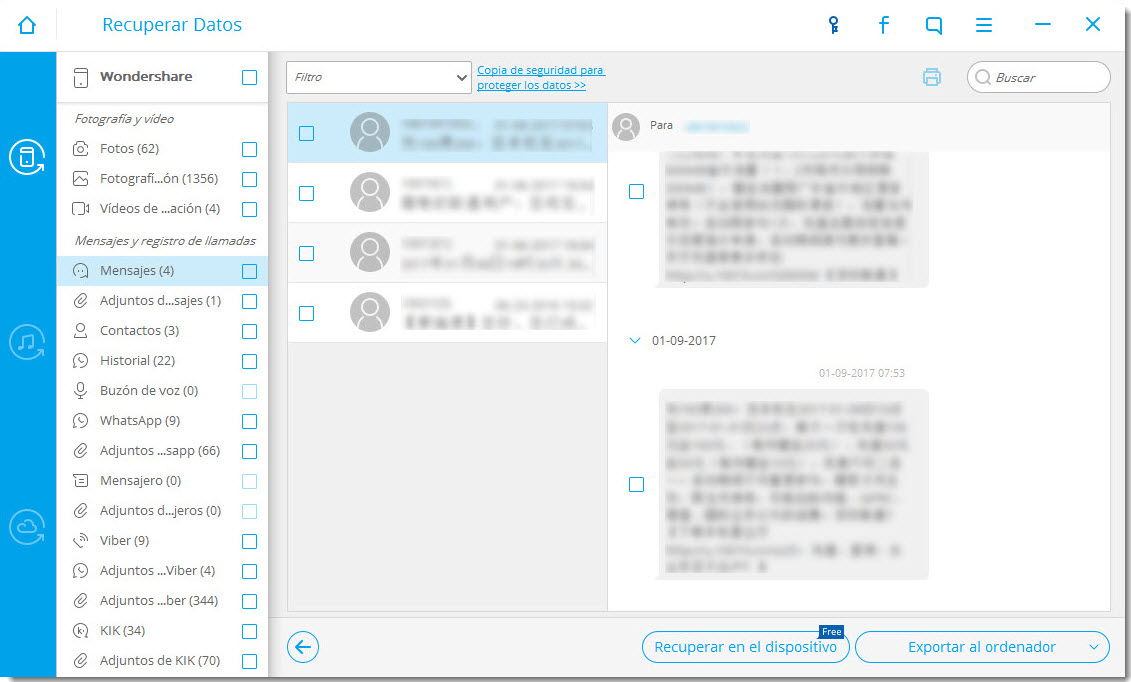
Método 2. Recuperar Datos de iTunes: Extrae archivo de datos de respaldo de iTunes para recuperar los datos
A continuación, si deseas recuperar datos en modo DFU de un archivo de respaldo de iTunes previamente existente utilizando el kit de herramientas de Recuperación de Datos iOS, esto es lo que debes hacer:
Cuando estés en la página principal de iOS Data Recovery/Recupera Datos de iOS, selecciona "Recuperar Datos" > "Recuperar Respaldo de iTunes". Los archivos aparecerán ante ti. Selecciona el archivo más apropiado y haz clic en "Iniciar Análisis".

Los datos de respaldo del archivo aparecerán frente a ti. Previsualízalos cuidadosamente, selecciona los elementos que deseas recuperar en tu iPhone y pulsa "Recuperar en Dispositivo".

Método 3. Recupera Datos de iCloud: Analiza iCloud para recuperar datos
Por último, el kit de herramientas de iOS Data Recovery también permite a los usuarios restaurar datos de un archivo de iCloud del que ya se ha hecho un respaldo. Para eso, sigue las instrucciones a continuación:
Ejecuta el kit de herramientas de dr.fone en tu PC y selecciona "Recuperar Datos" > "Recuperar de archivos de respaldo en iCloud". Se te dirigirá a una nueva pantalla. Aquí, inicia sesión con los detalles de la cuenta de Apple y no te preocupes por mantener tus datos seguros con este software.

Ahora selecciona el archivo correspondiente y pulsa "Descargar".

En la ventana emergente, selecciona los archivos que deseas recuperar y pulsa "Escanear".
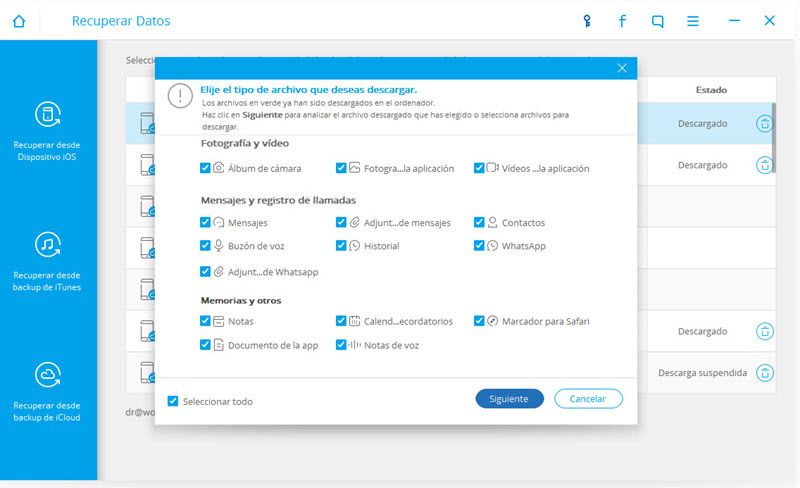
Finalmente, todos los archivos recuperados estarán frente ti. Selecciónalos para restaurar los datos y presiona "Recuperar en Dispositivo".
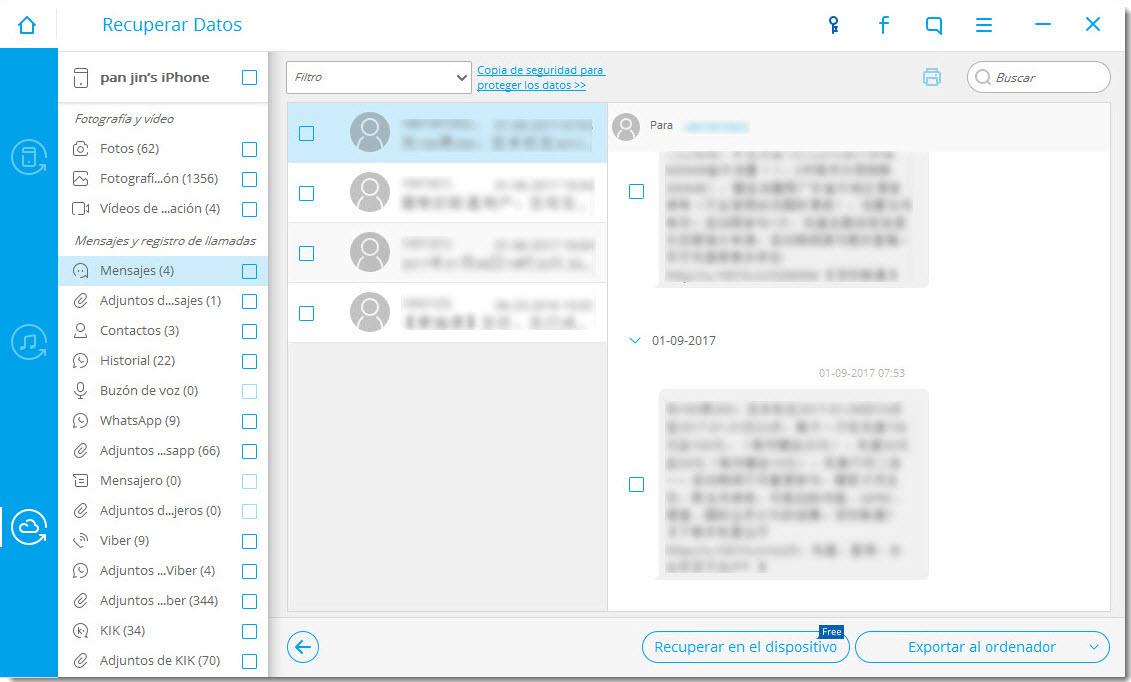
¡Simple pero efectivo! El Toolkit de dr.fone - Recuperación de Datos iOS ayuda a recuperar rápidamente datos en tu iPhone en modo DFU usando tres técnicas diferentes.
Parte 3: Restaurar directamente datos de un respaldo de iTunes
¿Perdiste todos tus datos después de reparar el modo DFU usando iTunes? No te preocupes. A continuación se explica cómo puedes restaurar un archivo de respaldo a través de iTunes en tu dispositivo:
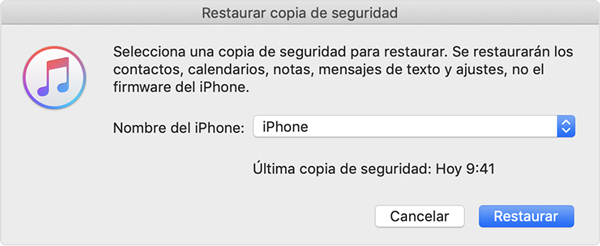
Ejecuta iTunes en la PC y conecta el iPhone. iTunes lo detectará o puedes seleccionar tu iPhone en "Dispositivo".
Ahora selecciona "Restaurar Respaldo" y elige el archivo de respaldo más reciente.
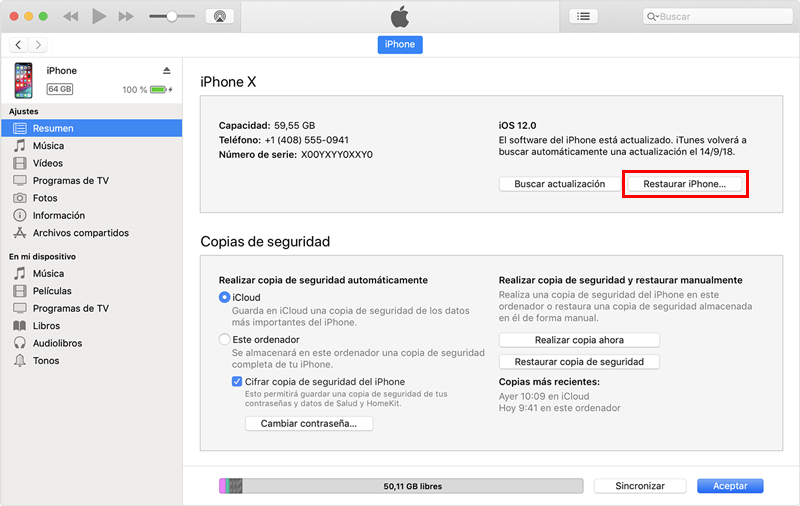
Haz clic en "Restaurar" y no desconectes tu iPhone hasta que el archivo de respaldo completo de iTunes se haya restaurado, el iPhone se reinicie y se sincronice con la PC.
Parte 4: Restaurar Datos directamente desde el respaldo de iCloud
Si ya tienes un archivo de respaldo de iCloud, puedes restaurar los datos directamente en tu iPhone, pero primero debes visitar "Configuración" > General" > "Restablecer" > "Borrar todos los contenidos y datos". A continuación, sigue los pasos que se indican:
Inicia la configuración de tu iPhone y en la "Pantalla de Aplicaciones y Datos", selecciona "Restaurar desde Respaldo de iCloud".

Ahora inicia sesión con tus credenciales y elige un archivo de respaldo. Se iniciará la restauración en tu iPhone.
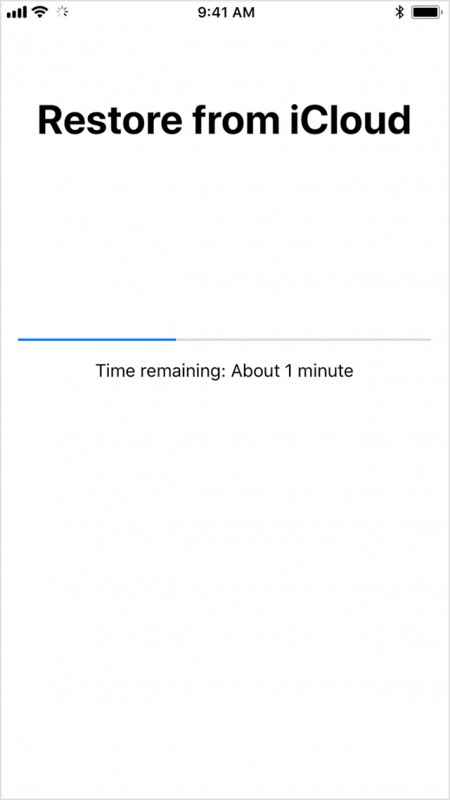
Recupera Sistema iOS y Recupera Datos de iOS del kit de herramientas de dr.fone ayudan a reparar el iPhone atorado en DFU y a recuperar los datos en tu dispositivo iOS. Anímate a usar el kit de herramientas de dr.fone ahora, ya que es el administrador de iPhone #1 del mundo con múltiples funciones y una interfaz muy potente.
También podría gustarte
iPhone Congelado
- 1 iOS Congelado
- 1 La Pantalla Congelada de iPad
- 2 iPhone 4 Congelado
- 3 iPod Clasic Congelado
- 4 iPad Congelado
- 5 iPad Air Congelado
- 6 iPhone se Sigue Congelando
- 2 Modo de Recuperación
- 3 Modo DFU
















Paula Hernández
staff Editor